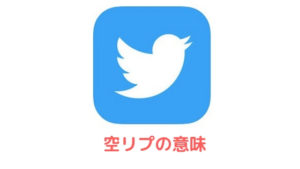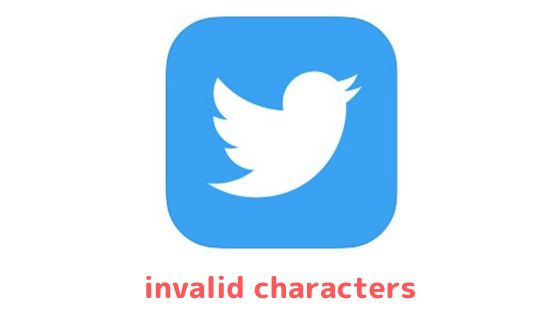Twitterのパスワードを変更する方法を紹介します。
目次
Twitterのパスワードを変更する方法
アプリから行う場合
iPhoneやAndroid端末からTwitterの公式アプリをお使いの方は、まず「設定とプライバシー」から「アカウント」へ進んでください。
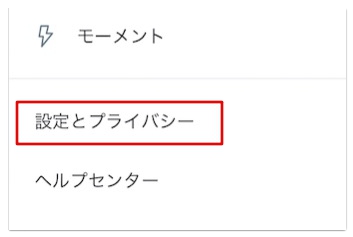
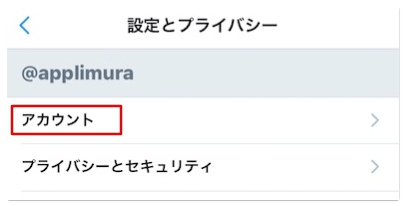
そうすると「パスワード」という項目があり、こちらからパスワードを更新できるようになっています。
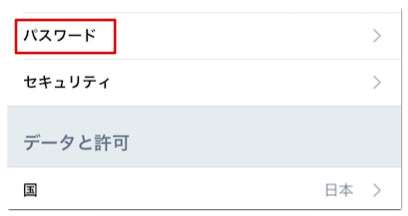
現在のパスワードを入力したら続いて変更後のパスワードを「新しいパスワード」と「パスワード確認」に入力して最後に完了をタップしてください。
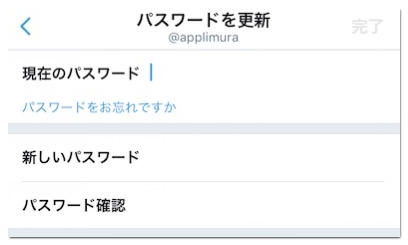
この一連の手順でパスワードの変更は完了です。
PCから行う場合
PC版Twitterをご利用の場合は、まず画面左側の「もっと見る」→「設定とプライバシー」の順に進んでください。
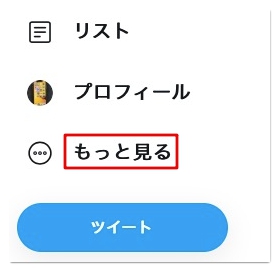
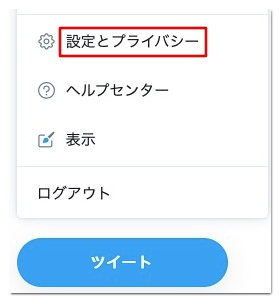
続いて「アカウント」→「パスワードを変更する」の順に進み、現在のパスワードと新しいパスワードを入力して「保存」でパスワードの変更を行うことができます。
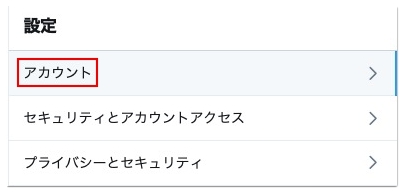
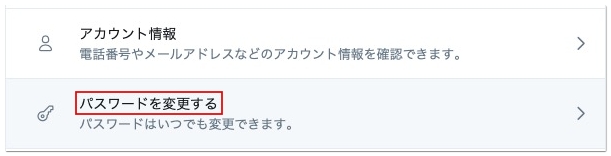
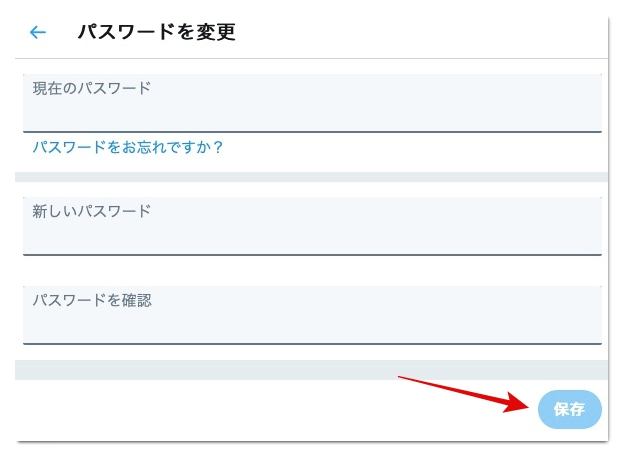
おわりに
Twitterのパスワードを変更する方法は以上です。
ログイン時に二段階認証の設定を行っていない方は、セキュリティをより万全にするためにパスワードの変更とセットで設定しておくことをおすすめします。